Szukasz łatwego sposobu na otrzymywanie powiadomień o nowych e-mailach i dostęp do swojego konta / zarządzanie nim? W takim razie na pewno zechcesz rzucić okiem na rozszerzenie Google Mail Checker Plus.
Instalacja
Gdy pojawi się okno potwierdzenia, musisz kliknąć „Zainstaluj”, aby zakończyć dodawanie rozszerzenia do Chrome.
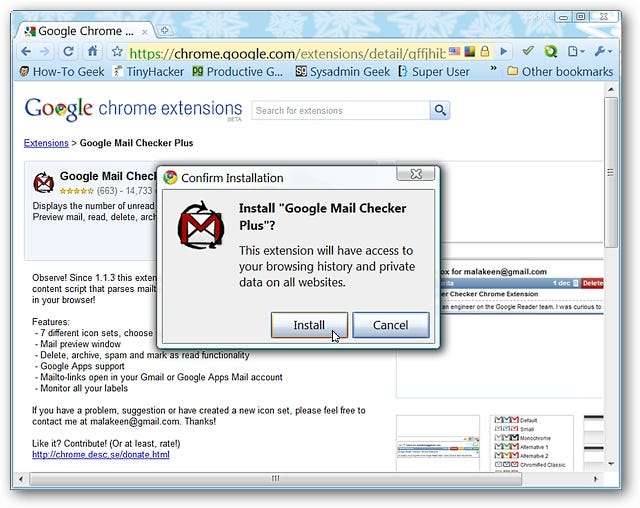
Po zakończeniu instalacji zobaczysz swoją nową ikonę paska narzędzi „Google Mail Checker Plus Toolbar” oraz stronę pokazującą dziennik zmian rozszerzenia.
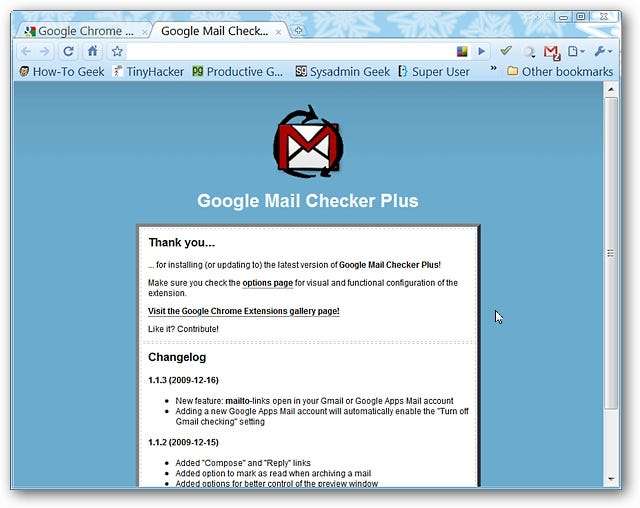
Przed użyciem rozszerzenia należy szybko przejrzeć opcje, aby sprawdzić, czy chcesz (lub potrzebujesz) dostosować ustawienia, aby Google Mail Checker Plus działał najlepiej dla Twoich osobistych potrzeb. Istnieją dwie metody dostępu do opcji… pierwsza to „Okno podglądu” (mała ikona klucza w prawym górnym rogu)…
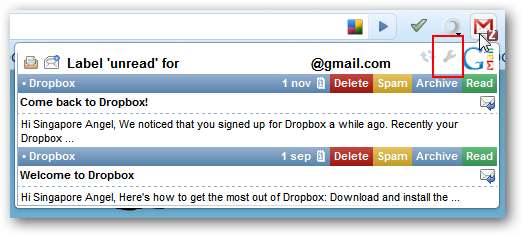
Drugi to „Strona rozszerzeń Chrome”.
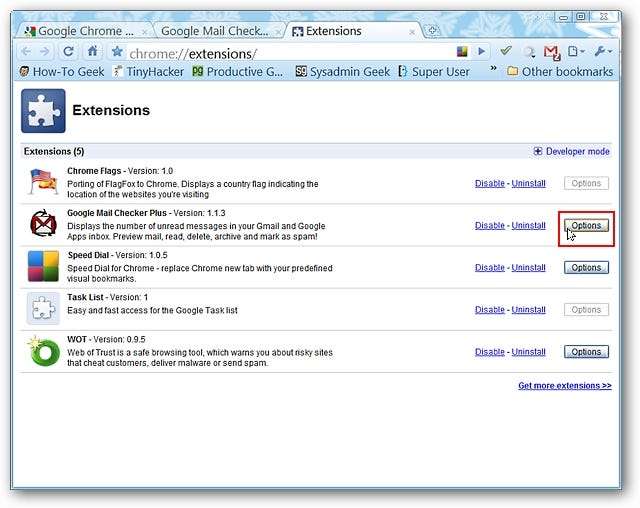
Oto dostępne opcje. Możesz wybrać zestaw ikon, który najlepiej pasuje do Twojego aktualnego motywu, zmodyfikować ustawienie „Okno podglądu”, aktywować różne ustawienia (takie jak Ukrywanie liczby nieprzeczytanych e-maili, Otwórz redagowanie na karcie i Sprawdź wszystkie foldery pod kątem nieprzeczytanej poczty ), wybierz „Okres odpytywania” i / lub dodaj domeny dla swoich kont Google Apps.
Uwaga: zestawy ikon mogą służyć jako wizualna wskazówka dla aktualnego stanu konta e-mail, jeśli wybierzesz opcję „Ukryj liczbę nieprzeczytanych wiadomości” (jeden kolor oznacza brak nieprzeczytanych wiadomości e-mail, inny oznacza nieprzeczytane e-maile itp. .).
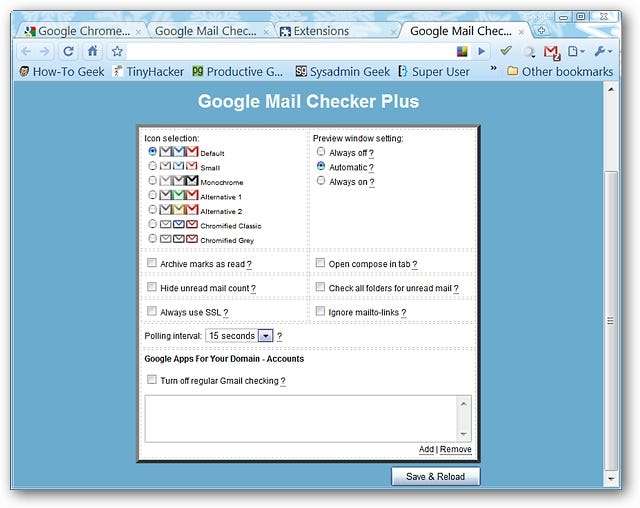
Jeśli jesteś ciekawy któregokolwiek z ustawień, po prostu najedź kursorem myszy na „symbol znaku zapytania”, a zobaczysz okienko z wyjaśnieniem tego konkretnego ustawienia.

Google Mail Checker Plus w akcji
Za każdym razem, gdy masz nieprzeczytane wiadomości e-mail, zobaczysz małą dołączoną liczbę i określony kolor ikony „Ikona paska narzędzi”…
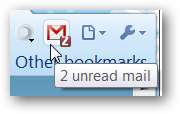
Kliknięcie na „Ikona paska narzędzi” otworzy „Okno podglądu”. Będziesz mógł zobaczyć nadawcę, temat i podgląd samego e-maila, ładnie podzielony małymi „paskami kontrolnymi” dla każdego e-maila. Zauważ, że możesz bezpośrednio „Usuń, Oznacz jako spam, zarchiwizuj i / lub Oznacz jako przeczytane” wyświetlane wiadomości e-mail. Jeśli chcesz „Odpowiedz” na wiadomość e-mail, użyj małej ikony pod „Czytaj”.
Ikony w górnej części „paska kontrolnego” są następujące: Etykieta, Utwórz nową wiadomość e-mail, Odśwież i Opcje.
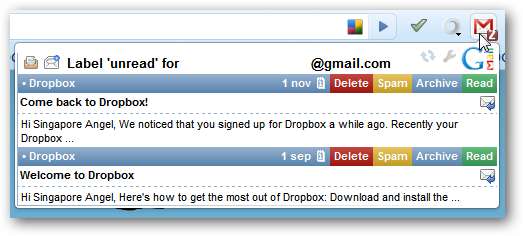
Kliknięcie tematu otworzy Twoją wiadomość e-mail w nowej karcie…
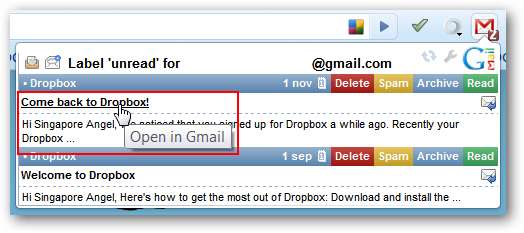
Wyświetlaj to tak samo, jak normalnie, gdy uzyskujesz bezpośredni dostęp do konta.
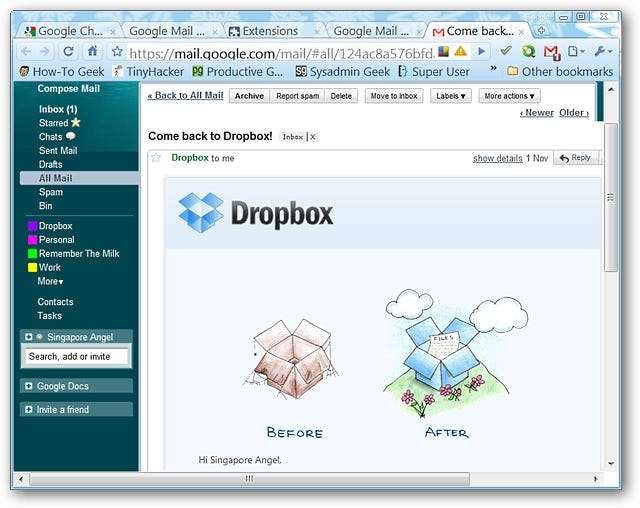
Jeśli klikniesz „Odpowiedz” (lub „Utwórz nową wiadomość e-mail”) w „oknie podglądu”, w nowej karcie otworzy się skoncentrowane „okno tworzenia wiadomości”.
Uwaga: Otwarcie w nowej karcie będzie musiało zostać wybrane w Opcjach, w przeciwnym razie oba otworzą się w osobnym oknie.
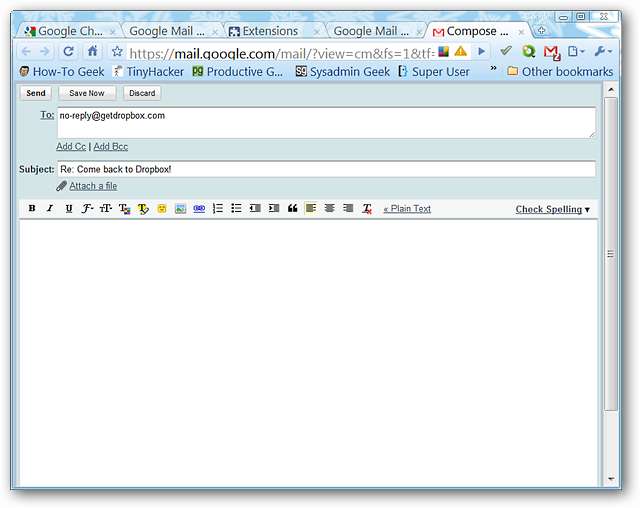
Wniosek
Jeśli chciałeś w przyjemny sposób być na bieżąco z kontem e-mailowym przez cały dzień, to jest to rozszerzenie, któremu warto się przyjrzeć.
Spinki do mankietów
Pobierz rozszerzenie Google Mail Checker Plus (rozszerzenia Google Chrome)







